Notero adalah plugin Zotero untuk menyinkronkan item dan catatan ke dalam Notion. Untuk menggunakannya:
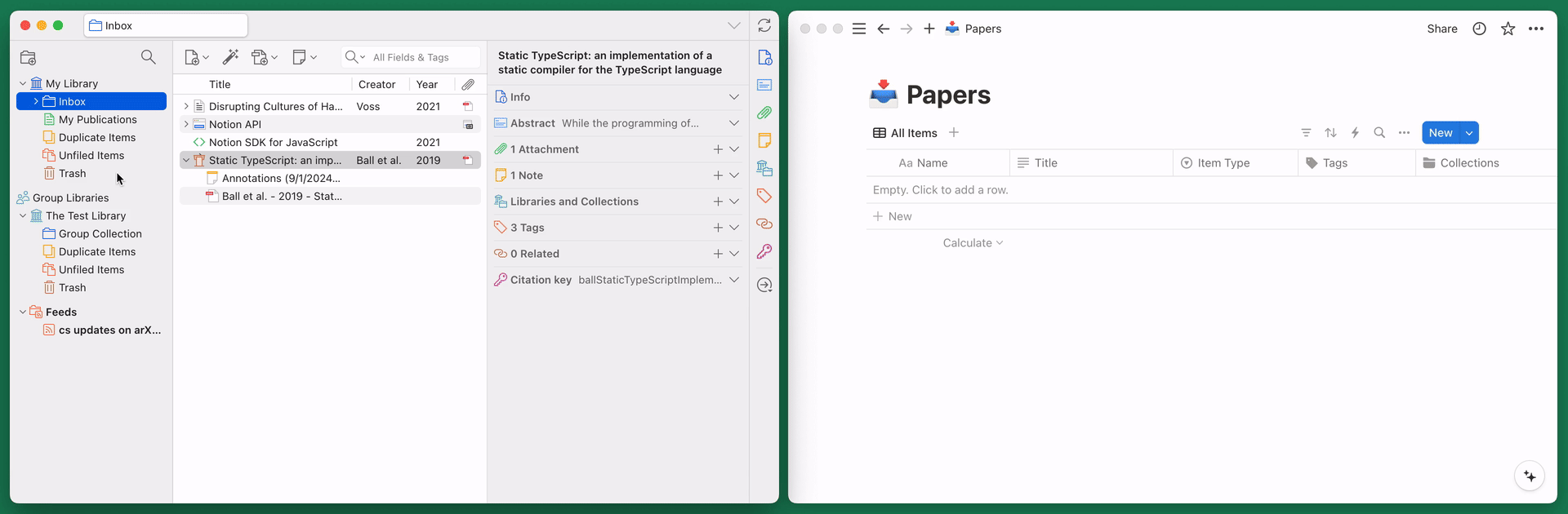
Konsep oleh @arhoff ??? | Dibangun dengan? oleh @dvanoni
Plugin Notero mengawasi item Zotero yang ditambahkan atau dimodifikasi dalam koleksi apa pun yang Anda tentukan di preferensi Notero. Setiap kali item ditambahkan atau diubah, Notero melakukan beberapa hal:
notion ke item Zotero.Selain menyediakan cara mudah untuk membuka halaman Notion dari Zotero, lampiran link juga berfungsi sebagai referensi untuk Notero sehingga dapat memperbarui halaman Notion yang sesuai untuk item Zotero tertentu.
Secara default, Notero akan menyinkronkan item dalam koleksi Anda yang dipantau setiap kali item tersebut diubah. Anda dapat menonaktifkan fungsi ini dengan menghapus centang pada opsi Sinkronkan ketika item diubah di preferensi Notero.
Anda juga dapat menyinkronkan item dari menu konteks koleksi atau item (klik kanan):
Catatan
Untuk mencegah fungsionalitas "sinkronisasi saat modifikasi" disimpan ke Notion beberapa kali, Notero tidak memberi tahu Zotero ketika lampiran tag dan tautan ditambahkan ke item. Ini berarti item tersebut mungkin tidak langsung muncul di Zotero, dan Anda mungkin perlu menavigasi ke item lain dan kembali lagi untuk menampilkannya.
Catatan Zotero yang terkait dengan suatu item dapat disinkronkan ke Notion sebagai konten halaman terkait untuk item tersebut. Seperti item biasa, Anda dapat menyinkronkan catatan secara manual menggunakan opsi Sinkronkan ke Notion di menu konteks.
Sinkronisasi catatan secara otomatis dapat diaktifkan melalui opsi Sinkronkan catatan di preferensi Notero. Jika diaktifkan, catatan akan otomatis disinkronkan setiap kali diubah. Selain itu, ketika item biasa disinkronkan, semua catatannya juga akan disinkronkan jika belum disinkronkan.
Untuk menyinkronkan anotasi (catatan dan sorotan) dari PDF, Anda harus mengekstraknya terlebih dahulu ke dalam catatan Zotero:
Menggunakan Notero memerlukan pengaturan database Notion, menghubungkannya ke Notero, dan menginstal plugin Notero di Zotero. Petunjuk pengaturan terperinci ada di bawah.
Buat database Notion tempat Anda ingin menyinkronkan item Zotero.
Lihat contoh di bawah yang dapat Anda duplikasi ke ruang kerja Notion Anda.
Buat integrasi internal Notion di https://www.notion.com/my-integrations dan aktifkan semua "kemampuan konten".
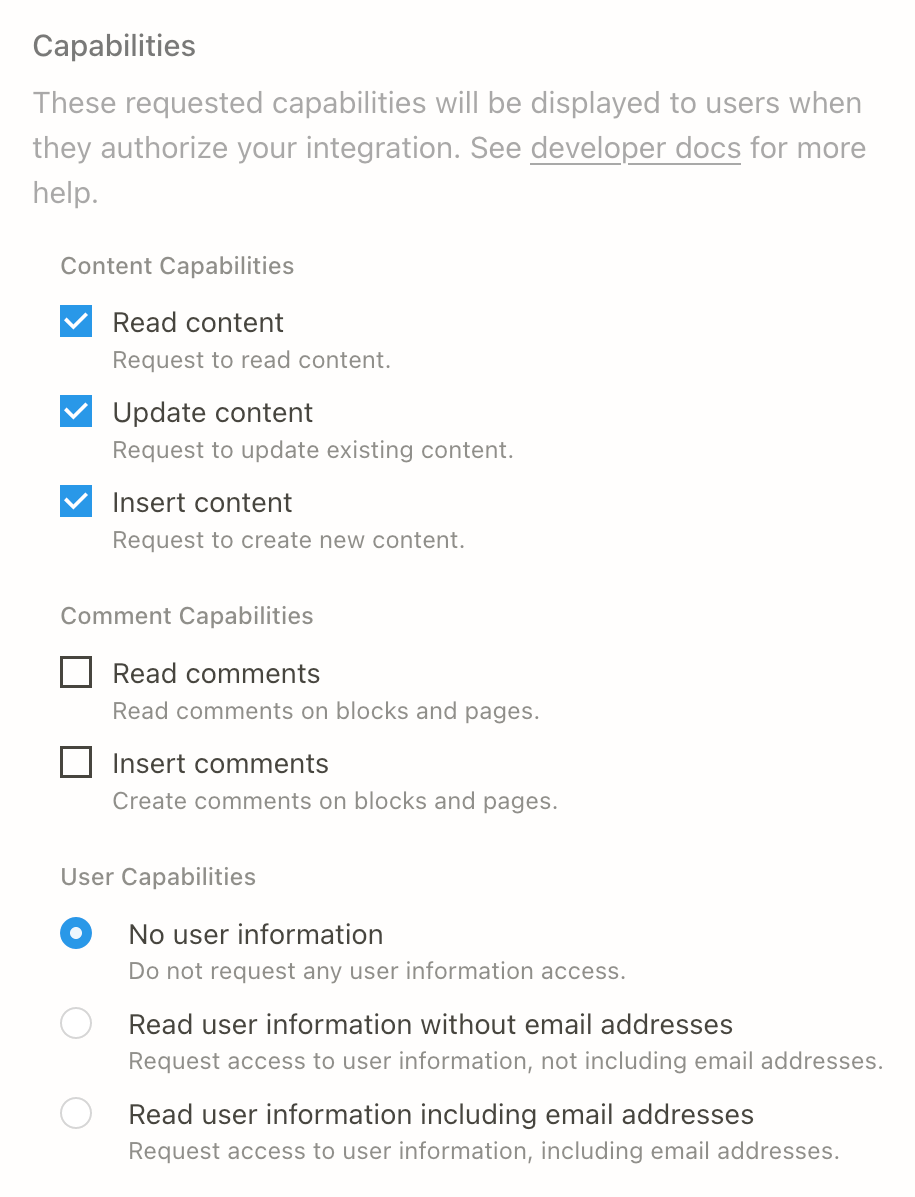
Catat "rahasia integrasi internal" dari langkah sebelumnya.
Berikan integrasi Anda akses ke database Anda.
Dari dokumen pengembang Notion:
- Buka halaman database di ruang kerja Anda.
- Klik menu ••• Lainnya di pojok kanan atas halaman.
- Gulir ke bawah dan klik Hubungkan ke .
- Cari dan pilih integrasi Anda di menu Cari koneksi....
Konfigurasikan properti database sesuai keinginan. Lihat bagian properti database di bawah untuk lebih jelasnya.
Notero dapat menyinkronkan data untuk properti yang tercantum di bawah. Satu-satunya properti yang diperlukan oleh Notero adalah properti dengan tipe properti Judul . Properti lainnya bersifat opsional, jadi Anda hanya dapat menggunakan properti yang sesuai dengan kebutuhan Anda.
Properti Judul dapat diberi nama selain Name selama tidak bertentangan dengan nama properti lainnya. Nama dan tipe properti lainnya harus dikonfigurasi persis seperti yang ditentukan di sini. Perhatikan bahwa nama properti peka huruf besar-kecil, jadi kapitalisasinya harus sama persis.
Dukungan untuk menyesuaikan properti direncanakan untuk masa depan; lihat edisi #355.
| Nama Properti | Tipe Properti | Catatan |
|---|---|---|
Name | Judul | Format dapat dikonfigurasi melalui opsi Judul Halaman Gagasan di preferensi Notero |
Abstract | Teks | |
Authors | Teks | |
Citation Key | Teks | Membutuhkan BibTeX yang Lebih Baik |
Collections | Multi-pilih | |
Date | Teks | |
Date Added | Tanggal | |
Date Modified | Tanggal | |
DOI | URL | |
Editors | Teks | |
Extra | Teks | |
File Path | Teks | |
Full Citation | Teks | Format berdasarkan pengaturan Zotero untuk Ekspor → Salin Cepat → Format Item |
In-Text Citation | Teks | Format berdasarkan pengaturan Zotero untuk Ekspor → Salin Cepat → Format Item |
Item Type | Memilih | |
Place | Teks | |
Proceedings Title | Teks | |
Publication | Teks | |
Series Title | Teks | |
Short Title | Teks | |
Tags | Multi-pilih | |
Title | Teks | |
URL | URL | |
Year | Nomor | |
Zotero URI | URL | Membuka item di perpustakaan web jika masuk ke Zotero |
Penting
.xpi ..xpi dari bagian Aset pada halaman rilis terbaru..xpi dengan:Untuk panduan visual lebih lanjut tentang pengaturan dan penggunaan Notero, lihat sumber daya berikut yang dibuat oleh anggota komunitas yang luar biasa:
Jika Anda ingin berbagi cara Anda menggunakan Notero dan ingin dicantumkan di sini, silakan kirimkan PR atau hubungi saya!
Meskipun ini bagus, sayangnya hal ini berada di luar cakupan plugin ini. Mendapatkan pembaruan dari Notion ke Zotero memerlukan pengaturan layanan yang dihosting yang berlangganan webhook dari Notion dan kemudian menggunakan API Zotero untuk memperbarui item di Zotero. Notion belum merilis dukungan webhook resmi, tetapi ada beberapa alat pihak ketiga yang dapat digunakan untuk ini. Secara teori, hal ini secara teknis mungkin dilakukan, tetapi ini akan menjadi proyek terpisah.
Saat ini tidak ada cara yang baik untuk menyinkronkan file atau menautkan ke file lokal karena keterbatasan Notion berikut:
http: dan https: jadi tidak mungkin untuk menautkan langsung ke file menggunakan file: URL.Untuk saat ini, solusi terbaik adalah:
File Path untuk mengarahkan Anda ke lokasi file lokal.Zotero URI dan kemudian membuka file dari sana.Untuk menyinkronkan beberapa item yang sudah ada dalam koleksi yang dipantau, Anda dapat melakukannya dari menu konteks koleksi atau item. Lihat bagian Menyinkronkan Item di atas.
Jika Anda menerima kesalahan berikut:
APIResponseError: Tidak dapat menemukan database dengan ID: xxxxxxxx-xxxx-xxxx-xxxx-xxxxxxxxxxxx
Ini kemungkinan besar berarti Anda belum memberikan Notero akses ke database Notion Anda. Pastikan Anda mengikuti semua langkah dari bagian Konfigurasi Gagasan. Mengklik tombol ••• di sudut kanan atas database Anda akan menampilkan koneksi untuk integrasi yang Anda buat untuk Notero.
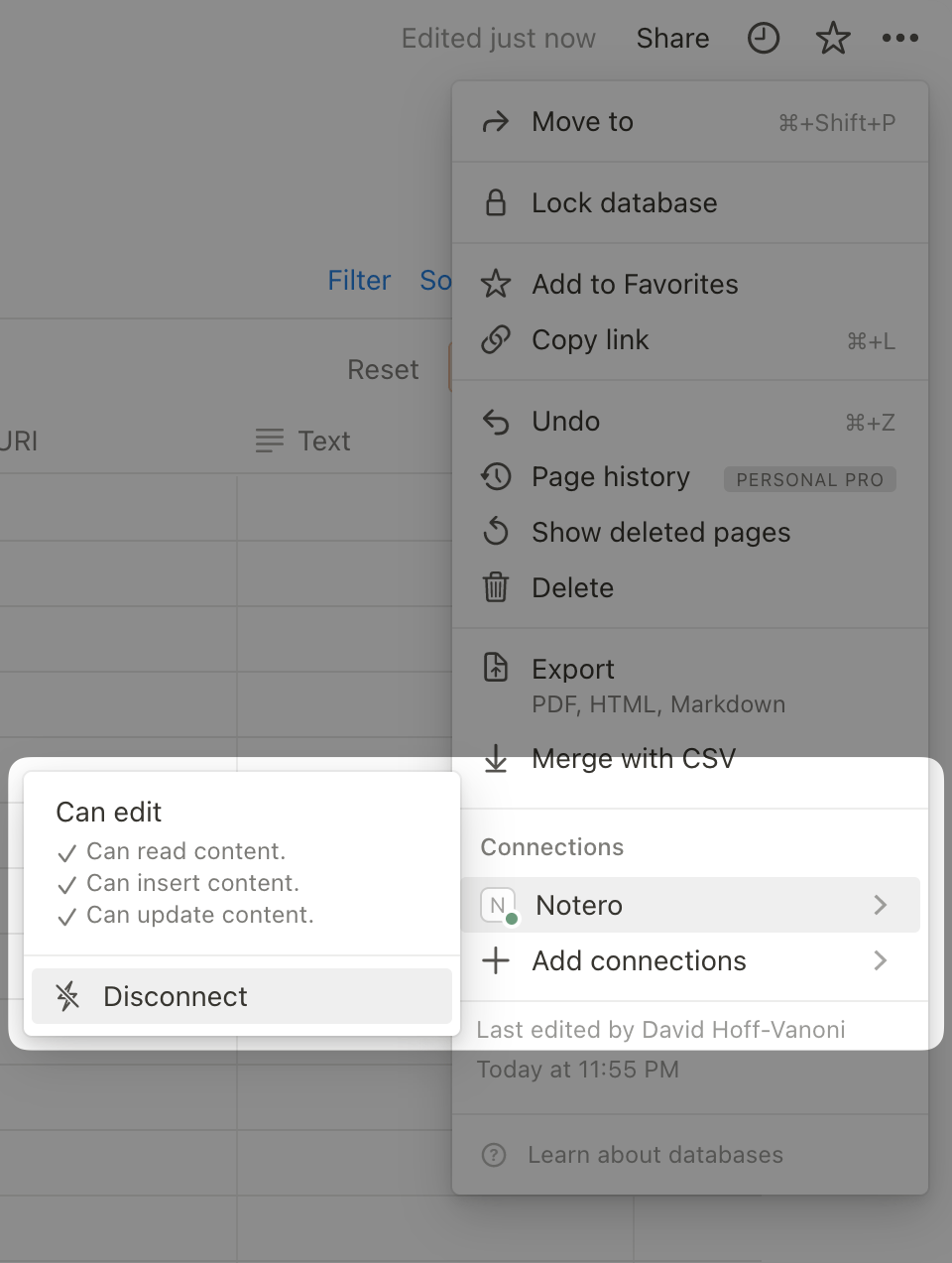
Jika Anda menerima kesalahan berikut:
APIResponseError: Tidak dapat memperbarui halaman yang diarsipkan. Anda harus membatalkan pengarsipan halaman sebelum memperbarui.
Hal ini dapat terjadi ketika Notero mencoba menyinkronkan item yang sudah memiliki halaman Notion yang dibuat dari sinkronisasi sebelumnya, namun halaman tersebut telah dihapus. (Perhatikan bahwa menghapus halaman Notion akan memindahkannya ke tempat sampah, dan Notion API menyebutnya sebagai "diarsipkan".)
Seperti dijelaskan di bagian Cara Kerja Notero, Notero mengaitkan item Zotero dengan halaman Notion melalui tautan bernama Notion yang dilampirkan pada item tersebut. Untuk mengatasi masalah ini, hapus lampiran tautan ini pada item yang melanggar lalu lakukan sinkronisasi lagi.
Jika Anda menerima kesalahan berikut:
APIResponseError: properti bukanlah properti yang ada
Hal ini dapat terjadi jika sebelumnya Anda menyinkronkan item ke dalam satu database Notion dan kemudian mengubah preferensi Notero Anda untuk menentukan database yang berbeda. Notero mungkin mencoba memperbarui halaman di database lama alih-alih membuat halaman di database baru, dan kesalahan ini bisa terjadi jika properti berbeda dikonfigurasi di database berbeda.
Untuk mengatasinya, Anda harus menghapus database lama di Notion dan kemudian menghapusnya secara permanen dari Sampah di Notion.
Kami memberikan beberapa contoh database Notion yang telah dikonfigurasi dengan semua properti yang disinkronkan oleh Notero.
Setelah Anda membuka salah satu contoh, klik tombol Duplikat di sudut kanan atas halaman untuk menduplikasinya ke ruang kerja Notion Anda.
Database kosong yang hanya berisi properti yang disinkronkan oleh Notero. Berguna jika Anda ingin memulai dari awal dan menyesuaikannya sendiri.
Basis data dengan banyak tampilan dan beberapa entri sampel. Lihat di bawah untuk penjelasan tentang bagaimana Anda dapat menggunakan tampilan yang berbeda.
DOI atau URL .Extra di Zotero.Zotero URI untuk melihat/mengedit entri di Zotero atau mengekspor entri bibliografi dalam gaya kutipan yang berbeda. Related References (misalnya, artikel dalam terbitan khusus yang sama, bab buku dalam buku yang sama yang telah diedit, kajian dan komentar yang merespons atau memperluas karya lain). Notero dibuat dengan generator-zotero-plugin dan menggunakan skrip build yang sangat terinspirasi oleh zotero-plugin. Terima kasih banyak kepada @retorquere karena telah membuat ini.
Langkah-langkah di bawah ini didasarkan pada dokumentasi Pengembangan Plugin Zotero dan memungkinkan Anda membuat dan menjalankan Notero sendiri.
Untuk menghindari potensi kerusakan pada profil default Zotero Anda, Anda dapat membuat profil baru untuk tujuan pengembangan.
Buat file bernama zotero.config.json yang berisi opsi konfigurasi yang digunakan untuk memulai Zotero. Lihat zotero.config.example.json untuk contoh file yang berisi deskripsi semua opsi konfigurasi yang tersedia.
Instal dependensi:
npm ci
Bangun Notero dan mulai Zotero dengan plugin terpasang:
npm start
Alternatifnya, Anda dapat memulai Zotero versi beta yang Anda inginkan:
npm run start-beta
Skrip start melakukan sejumlah langkah:
Jalankan npm run build untuk membangun plugin ke dalam direktori build .
Jika ditentukan, jalankan perintah scripts.prestart yang ditentukan di zotero.config.json .
Tulis file yang berisi path absolut ke direktori build ke dalam direktori extensions di direktori profil Zotero.
Hapus baris extensions.lastAppBuildId dan extensions.lastAppVersion dari prefs.js di direktori profil Zotero.
Mulai Zotero dengan profil yang ditentukan di zotero.config.json dan argumen baris perintah berikut:
-purgecaches -ZoteroDebugText -jsdebugger -datadir profile
Jika ditentukan, jalankan perintah scripts.poststart yang ditentukan dalam zotero.config.json , dengan menyediakan variabel lingkungan ZOTERO_PID .
Rilis dilakukan melalui GitHub Actions. Alur kerja release mendefinisikan pekerjaan berikut:
release-please Pekerjaan ini menggunakan tindakan rilis-mohon untuk membuat PR rilis ketika komitmen baru yang dihadapi pengguna didorong ke cabang main . PR rilis akan mengubah versi paket dan memperbarui log perubahan. Ketika PR digabungkan, pekerjaan ini kemudian membuat tag versi baru dan rilis GitHub.
publish-artifacts Pekerjaan ini berjalan ketika rilis baru dibuat oleh pekerjaan release-please . Itu membangun file .xpi dan menerbitkannya ke rilis. Itu juga menghasilkan file manifes yang diperbarui dan menerbitkannya ke rilis release .